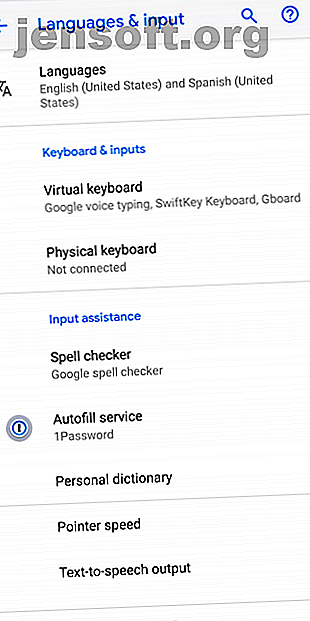
Maak uw handen vrij met spraak naar tekst op Android
Advertentie
De kans is groot dat u sneller kunt spreken dan dat u kunt typen. De meeste mensen voeren echter alleen tekst op hun telefoon in met hun duimen. Omdat je met spreken dezelfde informatie sneller kunt invoeren, moet je profiteren van de spraak-naar-tekstfuncties van je Android-apparaat.
Laten we eens kijken naar de spraak-naar-tekstfunctie van Android en hoe deze in verschillende apps te gebruiken.
Spraak-naar-tekst inschakelen op Android
In moderne versies van Android is spraak-naar-tekst standaard ingeschakeld. U hoeft niets speciaals te doen om spraak naar tekst te activeren, maar u kunt een paar opties aanpassen.
Om spraak-naar-tekst te configureren, open je de app Instellingen van je telefoon en ga je naar Systeem> Talen & invoer . Selecteer hier Virtueel toetsenbord . Hier ziet u vermeldingen voor elk van uw geïnstalleerde toetsenborden, naast een item voor Google spraakgestuurd typen .



Tik op dit Google- item om spraak te typen om te controleren of alles is ingesteld zoals jij dat wilt. Zorg er met name voor dat u het juiste taaldialect hebt geselecteerd. Er zijn bijvoorbeeld verschillende opties voor UK English en US English.
Het is ook een goed idee om het paneel Offline spraakherkenning te gebruiken om uw primaire taal te downloaden. Op die manier kun je nog steeds spraak gebruiken om te sms'en, zelfs als je geen verbinding hebt.
De rest van de opties hier zijn aanvullend. U kunt aanstootgevende woorden censureren en opties configureren voor handsfree spraakbesturing met Bluetooth-apparaten.
Spraak naar tekst gebruiken op Android
Nadat u de basiselementen hebt ingesteld, kunt u beginnen met spraakgestuurd typen. U kunt in vrijwel elk tekstveld overschakelen naar spraakinvoer en het is het handigst om in een compatibele toetsenbord-app te gebruiken.
De meeste Android-telefoons worden tegenwoordig geleverd met Google's Gboard vooraf geïnstalleerd. Zoals je zou verwachten, ondersteunt het spraakgestuurd typen. Maar als u liever geen Gboard gebruikt, kunt u andere geschikte toetsenborden gebruiken, zoals SwiftKey. Alternatieve Android-toetsenborden 4 Beste gratis en open source Android-toetsenborden 4 Beste gratis en open source Android-toetsenborden Op zoek naar een open source-toetsenbord voor uw Android-apparaat? Dit zijn de beste beschikbare opties. Meer informatie heeft mogelijk zijn eigen specifieke instellingen voor spraakgestuurd typen, dus zorg ervoor dat u ook de app-opties verkent.
Als u op uw Android-apparaat wilt typen met spraak naar tekst, tikt u gewoon op een tekstinvoerveld zoals u normaal zou doen. Zodra uw toetsenbord omhoog komt, zoekt u in plaats van te typen zoals normaal, naar de spraakinvoertoets.
Gboard-gebruikers vinden dit pictogram uiterst rechts op de suggestiebalk. Op SwiftKey bevindt dit zich in de linkeronderhoek met een lange druk op de Comma- toets. Als je wilt, kun je ook op het pictogram Toetsenbord op de onderste navigatiebalk van je telefoon tikken. Hiermee kunt u van toetsenbord wisselen; selecteer Google spraakgestuurd typen om het paneel voor praten met tekst te openen.



Het maakt niet uit hoe u de modus Spreken naar tekst start, begin te praten en uw woorden verschijnen binnenkort in het tekstvak. Wanneer u klaar bent, tikt u op de microfoonknop zodat uw telefoon niet meer naar uw audio luistert.
Wijzigingen aanbrengen in spraakgestuurde tekst


Tik in het speciale Google-paneel voor spraak typen (dat niet wordt weergegeven bij Gboard) op de Backspace- toets om één woord per keer te wissen. Als de motor niet zeker was van sommige van de woorden die u zei, zal dit die onderstrepen. Tik op de woorden in kwestie en je ziet suggesties eronder verschijnen. Selecteer er een om naar dat woord te schakelen.
Als u een woord moet vervangen, kunt u het ingedrukt houden om het hele woord te markeren. Tik vervolgens op het Mic- pictogram en spreek het woord waarmee u het wilt vervangen. Na een moment zie je het woord veranderen.
Tips voor gebruiksgemak van spraak naar tekst
De spraakherkennings-engine van Google verbetert de hele tijd en is veel beter dan een paar jaar geleden. Je zou er niet veel moeite mee moeten hebben om er korte berichten uit te typen. Houd echter enkele tips in gedachten voor het beste resultaat:
- Spreek duidelijk, maar in gesprek. Probeer uw woorden niet te mompelen, anders kan de motor in de war raken. U hoeft echter niet te spreken als een robot, omdat deze is gemaakt om natuurlijke spraak te begrijpen.
- Pas op voor achtergrondgeluiden. Als u in een druk gebied bent of probeert te praten met de ramen in de auto, werkt spraak typen mogelijk niet zo goed. Probeer onnodige ruis zoveel mogelijk te verminderen.
- Gebruik het vaak. Naarmate de service beter leert hoe u in de loop van de tijd spreekt, biedt deze u betere resultaten.
- Maak gebruik van het gebruikerswoordenboek. Ga naar Instellingen> Talen en invoer> Geavanceerd> Persoonlijk woordenboek en u kunt achternamen, straattaal en andere "onofficiële" woorden toevoegen die de spraak-naar-tekst van Android kunnen verstoren.
Houd er bovendien rekening mee dat u leestekens kunt toevoegen terwijl u spreekt. Typ bijvoorbeeld het volgende:
Ik maakte me zorgen om je. Wat is er aan de hand?
Je zou moeten zeggen:
"Ik maakte me zorgen over je menstruatie wat er aan de hand is"
Spraak-naar-tekst uitbreiden met meer apps
Het nut van spraak-naar-tekst wordt alleen beperkt door uw creativiteit. U kunt hiervan profiteren wanneer u niet wilt typen, bijvoorbeeld wanneer u een sms-bericht verzendt of een notitie maakt.
Bekijk onze lijst met de beste Android-dicteer-apps 7 Beste Android-dicteer-apps voor eenvoudige spraak-naar-tekst 7 Beste Android-dicteer-apps voor eenvoudige spraak-naar-tekst Op zoek naar de beste spraak-naar-tekst-apps voor Android? Met deze Android-dicteer-apps kun je notities maken en meer. Lees verder . Ze omvatten meer handige manieren om spraak-naar-tekstfuncties te gebruiken, plus enkele apps die speciaal van het hulpprogramma profiteren.
Maar daar eindigt het niet. Waarom zou u, in plaats van spraak naar tekst niet te gebruiken om te typen, uw Android-telefoon allerlei opdrachten met uw stem geven? Zo hoeft u niet steeds door menu's te navigeren.
Bekijk enkele van de meest nuttige "OK Google" -opdrachten die u Google Assistent kunt geven. Hiermee kunt u berichten verzenden, herinneringen maken en instellingen aanpassen - allemaal met een paar woorden.
Geavanceerde gebruikers kunnen ook kijken naar de Voice Access-app. In plaats van Google Assistent-opdrachten kunt u hiermee met uw stem op uw apparaat navigeren. Het is bedoeld voor gebruikers met een handicap die moeite hebben met het gebruik van een touchscreen, maar het is ook de moeite waard om te kijken voor iedereen die dol is op de talk-to-text-functionaliteit van Android.
Android Speech-to-Text is extreem handig
Op moderne telefoons is het typen van tekst met uw stem net zo eenvoudig als het overschakelen naar het paneel voor typen spraak waar u normaal gesproken tekst met uw toetsenbord zou invoeren. Spreek uw tekst hardop en geniet van sneller typen dan uw duimen kunnen bieden.
Als je geavanceerd wilt worden, vind je verschillende apps die dit verder gaan. Ongeacht uw interesse, probeer spraak op tekst uit op uw apparaat als u dat nog niet eerder hebt gedaan. We denken dat je aangenaam verrast zult zijn.
Wat als u tekst naar spraak wilt converteren? Bekijk de beste tekst-naar-spraak-apps voor Android De 7 beste tekst-naar-spraak-apps voor Android De 7 beste tekst-naar-spraak-apps voor Android Tekst-naar-spraak is een handige functie op uw Android-telefoon, zelfs als u heb geen handicap. Deze apps brengen het naar het volgende niveau. Lees verder .
Ontdek meer over: Android Tips, Google Assistant, Spraakherkenning, Speech to Text, Spraakopdrachten.

